影片剪辑元件、按钮元件、图形元件的区别
简述flash中的元件类型及其特点。

Flash中的元件类型及其特点Flash是一款非常流行的矢量动画制作软件,它具有丰富的元件类型,每种类型都有其特点和用途。
本文将就Flash中常见的元件类型及其特点做一个简要的介绍。
一、图形元件1.1、形状元件形状元件是Flash中最基本的元件,它由线条、填充或渐变构成。
形状元件具有良好的编辑性,可以进行分组、旋转、缩放等操作。
但是形状元件不支持动画效果,适合静态的图形展示。
1.2、按钮元件按钮元件是一种交互式的图形元件,可以响应鼠标或键盘事件。
按钮元件可以包含正常状态、鼠标经过状态、按下状态和禁用状态,具有丰富的交互效果。
按钮元件在制作网页导航、游戏界面等方面有着广泛的应用。
二、影片剪辑元件2.1、影片剪辑元件影片剪辑元件是Flash中最常用的元件类型,它可以包含动画、音频和交互效果。
影片剪辑元件具有独立的时间轴,可以在同一个场景中多次使用而不需要重复制作。
影片剪辑元件在制作动画、广告和多媒体应用中非常方便。
2.2、按钮影片剪辑元件按钮影片剪辑元件是按钮和影片剪辑的结合体,具有按钮的交互特性和影片剪辑的动画效果。
按钮影片剪辑元件在制作动态按钮和交互式动画中起着重要作用。
三、文字元件3.1、静态文本静态文本是不可编辑的文本元件,它的内容在制作时就确定下来,无法通过程序改变。
静态文本常用于标题、标签等不需要动态更新的文本显示。
3.2、输入文本输入文本是可以接收用户输入的文本元件,它具有编辑功能和特定的文本格式设定。
输入文本常用于表单、输入框等需要用户交互的场景。
四、组合元件4.1、组合元件组合元件是将多个元件合并成一个整体的元件类型。
组合元件可以方便地在场景中移动、复制和修改,减少了制作过程中的重复劳动。
总结:Flash中的元件类型丰富多样,每种类型都有着自己的特点和优势。
通过合理的运用各种元件类型,可以高效地制作出丰富多彩的动画、交互效果和多媒体应用。
希望本文对读者对Flash元件类型有所了解和启发。
FLASH中影片剪辑和图形元件的区别与特点

FLASH中影片剪辑和图形元件的区别与特点收藏区别:(1)影片剪辑的播放完全独立于时间轴。
即使主场景中只有一个帧,也不会影响影片剪辑的播放。
但是图形元件就不同了——如果主场景中只有一个帧,那么其中的图形元件也只能永远显示一个帧。
(2)影片剪辑可以设置实例名称,图形元件则不行。
(3)影片剪辑可以设置滤镜,图形元件则不行。
(4)影片剪辑可以设置混合模式,图形元件则不行。
(5)影片剪辑可以使用“运行时位图缓存”功能,图形元件则不行。
(6)在影片剪辑中可以包含声音,只要将声音绑定到影片剪辑时间轴中,那么播放影片剪辑时也会播放声音,但是在图形元件中即使包含了声音,也不会发声。
(7)影片剪辑可以转换为组件,实现视觉元素和代码的安全封装。
看完上面的区别之后,是不是觉得图形元件可有可无呢?其实不然,让我们来看看图形元件的一些特点:(1)影片剪辑由于肩负着重大的控制任务,使得数据结构变得复杂,也增大了播放器的负担。
使用图形元件可以减轻播放器的负担。
所以在可以使用图形元件来实现的地方,就不要使用影片剪辑了。
(2)图形元件与所在地时间轴是严格同步的,时间轴暂停了,图形元件也会跟着暂停播放,而影片剪辑元件就必须使用动作脚本来暂停。
(3)图形元件可以设置播放方式。
而影片剪辑只能从第一张开始,循环播放。
如果要让影片剪辑实现图形元件一样的播放方式,只能借助动作脚本来实现。
图形元件与影片剪辑元件的区别<1>:从原理上说,这两个是完全没有区别,都可以制作动画,而且都可以播放。
但就具体而言,影片剪辑(一般称为 MC)可以自动播放,而且如果不加动作控制的话会是无限循环播放,但图形却不行,它要求放置图形的位置要有足够多的帧,例如。
在图形中定义了一段动画,共计 20 帧,但放置图形的场景中却只有3帧,那么,这个图形元件在主场景中就只会播放3帧。
另外,MC可以被脚本直接进行控制,不但MC内部可以定义脚本,它本身也可以命名并被其它脚本进行控制。
flash元件
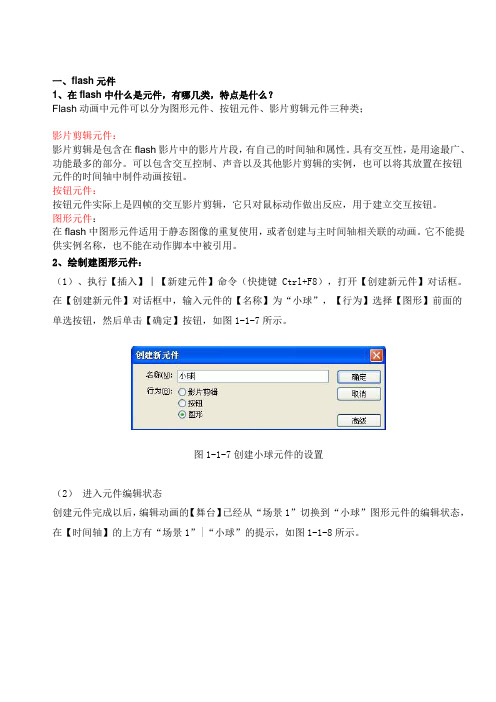
一、flash元件1、在flash中什么是元件,有哪几类,特点是什么?Flash动画中元件可以分为图形元件、按钮元件、影片剪辑元件三种类;影片剪辑元件:影片剪辑是包含在flash影片中的影片片段,有自己的时间轴和属性。
具有交互性,是用途最广、功能最多的部分。
可以包含交互控制、声音以及其他影片剪辑的实例,也可以将其放置在按钮元件的时间轴中制件动画按钮。
按钮元件:按钮元件实际上是四帧的交互影片剪辑,它只对鼠标动作做出反应,用于建立交互按钮。
图形元件:在flash中图形元件适用于静态图像的重复使用,或者创建与主时间轴相关联的动画。
它不能提供实例名称,也不能在动作脚本中被引用。
2、绘制建图形元件:(1)、执行【插入】︱【新建元件】命令(快捷键 Ctrl+F8),打开【创建新元件】对话框。
在【创建新元件】对话框中,输入元件的【名称】为“小球”,【行为】选择【图形】前面的单选按钮,然后单击【确定】按钮,如图1-1-7所示。
图1-1-7创建小球元件的设置(2)进入元件编辑状态创建元件完成以后,编辑动画的【舞台】已经从“场景1”切换到“小球”图形元件的编辑状态,在【时间轴】的上方有“场景1”|“小球”的提示,如图1-1-8所示。
图1-1-8小球图形元件的编辑场景(3).绘制图形步骤1 设置圆形的颜色选择【工具】面板上的【椭圆工具】,单击【工具】面板下面“颜色”区域的【笔触颜色】,在弹出的【颜色样本】面板上选择【没有颜色】;再单击【填充颜色】,在弹出的【颜色样本】面板上选择蓝色“#0000FF”,如图1-1-9和图1-1-10 所示。
图1-1-9设置圆形的笔触颜色图1-1-10设置圆形的填充颜色说明:在绘制某个形状时,它的颜色有两个部分:外部线条称为【笔触颜色】,它描绘形状的轮廓;形状内部的着色称为【填充颜色】。
在绘制图形之前,通常要先设置【笔触颜色】和【填充颜色】。
2 绘制圆形移动鼠标到【舞台】的中间,按住键盘“Shift”键同时按住鼠标左键拖动,绘制出一个随意大小的圆形,如图1-1-11所示。
flash元件

1、图形元件:用于制作动画中的静态图形,没有交互性。 图形元件拥有相对独立的编辑区域和播放时间,当应用到 场景中时,会受到帧序列和交互设置的影响。 2、按钮元件:用于创建响应鼠标事件的交互式按钮,有 弹起、指针经过、按下和点击四个状态帧。 3、影片剪辑元件:用于创建可以重复使用的动画片段, 拥有独立的时间轴,是主动画的一个组成部分。可以将影 片剪辑实例放在按钮元件的时间轴内,从而创建动画按钮。
1、元件的创建 (1)插入菜单----元件 (2)按快捷键 ctrl+m (3)先绘制好对象再转换为元件(F8) 2、元件的编辑 (1)打开库面板(ctrl+L)进入后台编辑
flash 图形、按钮和影片剪辑元件
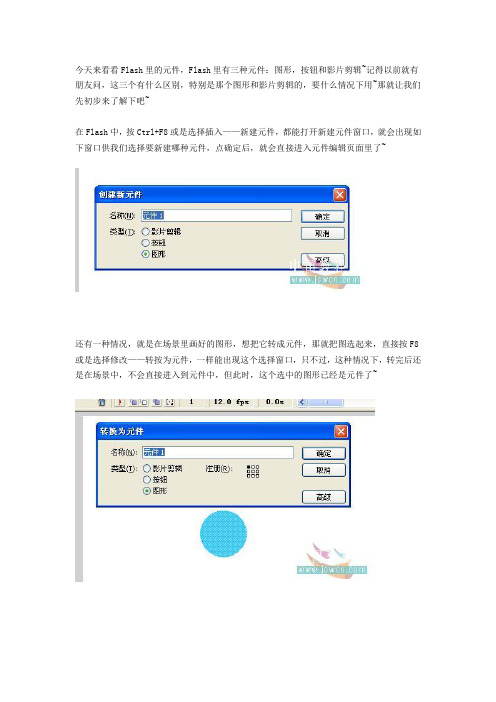
今天来看看Flash里的元件,Flash里有三种元件:图形,按钮和影片剪辑~记得以前就有朋友问,这三个有什么区别,特别是那个图形和影片剪辑的,要什么情况下用~那就让我们先初步来了解下吧~在Flash中,按Ctrl+F8或是选择插入——新建元件,都能打开新建元件窗口,就会出现如下窗口供我们选择要新建哪种元件,点确定后,就会直接进入元件编辑页面里了~还有一种情况,就是在场景里画好的图形,想把它转成元件,那就把图选起来,直接按F8或是选择修改——转按为元件,一样能出现这个选择窗口,只不过,这种情况下,转完后还是在场景中,不会直接进入到元件中,但此时,这个选中的图形已经是元件了~三种元件的标志是不一样的,如图~这三种元件中,按钮算是比较特殊的元件,图形元件和影片剪辑元件,就有些人会搞乱,那就先说下这两种元件吧~图形元件:一般我们是用来放静态图用的,转成图形元件的图案,可以方便的在影片剪辑元件中或是场景中做动画补间~影片剪辑元件:这个是很方便的一个元件,有时候,我们打开来一个FLASH源文件,发现只有主场景中一帧,会奇怪,怎么这一帧就有那么多动画呢,其实,问题就在于这个影片剪辑中了,这一帧包含的影片剪辑,内容可是很丰富的,也就是说,一个影片剪辑中,可以套上多个不同的影片剪辑和图形元件,是我们做动画减少场景中图层的一个必要手段~图形元件虽说一般只用来存放静态图案,但,它也是可以做动态的,只是不如影片剪辑方便~打个比方吧,在一个图形元件中,做好一个小圆移动的补间动画~这个动画在元件中测试是可以的~我们把它放到场景中,再发布测试下,发现,它是不会动的,跟影片剪辑不一样,那就不能让它动么,那是可以的,只不过,要在场景中,把它的帧数延长才能动,而要它跟在元件中一模一样,则需要延长的帧数跟在元件中一样才行了~而影片剪辑元件,刚很是方便啦,还是用上面的例子,在一个影片剪辑元件中做一个圆移动的补间动画~再把这个影片剪辑放到场景中测试,发现,虽只有一帧,还是能完整播放完的~再来看下按钮元件吧,按钮元件是三个元件中最特别的了,只有四帧:弹起、鼠标经过、按下、和点击~按钮一般是我们用来加代码控制一个动画的播放停止结束等的,但也有用来做特效的~今天先弄个简单的控制的吧,把这三个元件都加一块练习比较下~先看下效果,一个影片剪辑,一个图形元件,一个按钮元件组成的一个小动画,通过这个小动画比较了解下三个元件的不同~新建一个空白的FLASH文档,按Ctrl+F8新建一个图形元件,在元件中做一个圆到四方形的移动形状补间(补间的前几天讲过的了,就不详说了,不清楚看前几天发的帖吧~)所谓的圆到四方形的移动补间,就是在第一帧画一个圆,然后在一定的帧,我这里是30帧插入关键帧,把圆删掉,在离圆一定距离的地方画个四方形,创建形状补间动画~再按CTRL+F8新建一个影片剪辑元件,同样,做一个形状补间,就还做前些天做的那个五个圆的吧~先在第一帧画五个圆,然后在30帧插入关键帧,把五个圆删掉画一个大圆,再创建形状补间~接下来,新建一个按钮元件,在第一帧,即弹起这一帧画一朵花,这朵花就是这个按钮的形状啦~按F6插入三个关键帧,然后点下第二帧鼠标经过这一帧,改变下花的颜色再点下第三帧按下,把花用变形工具放大一点~好了,回到场景中~按Ctrl+L打开库面板(可是直接选择窗口——库)在图层1第一帧,把图形元件拉到场景中来,用鼠标点着库里的元件不放,拖到来即可~再把按钮元件也一块拖到来摆放好~PS:几个元件是可以放在一个帧里的,不会受到影响,但若是单独做的补间,则不可以一帧放多个图形或元件,做好的元件才可以放同一帧里~在31帧插入关键帧,把图形元件删掉,再把影片剪辑元件放到场景中来~好了,该放的都放好了,下面,再来写上两锯代码控制下吧~点下图层1第一帧,按F9打开动作面板(或是选择窗口——动作),输入代码stop();也可以如图这样,选择stop(); 这个应该不用解释了吧,停止的意思,这样,一打开就停止在这一帧了~友情提示:加在帧上的代码,帧上会出现一个字母a喔,如果不小心点错加到元件上就不会有这个了,所以有时候注意下就不会出错了再在第31帧也插入代码stop();好了,下面,点回第一帧,点一下这一帧的按钮元件,打开动作面板输入代码on (release) {play();}意思是单击按钮时播放再点回31帧,点下31帧的按钮元件,输入代码on (release) {gotoAndPlay(1);}意思是单击按钮时跳转播放第一帧好了,可以测试了~友情提示:写上元件上的和写上帧上的是不一样的喔,所以,注意,不要点错了把写按钮上的代码写到帧上了,那样就会出错了~通过这个小小的动画,不难发现,影片剪辑单独一帧,只要是停止在那的,它也会不停的播放着元件中的内容,相反,图形元件就不行了,所以,一般图形元件我们就只用来存放静态的图,方便用来做动画,因为,一个图形,转成元件后,放到别的元件或是场景中,属性里会有方便修改色调透明度等的选项,这些用来做一些效果是很棒的~而且,转成元件的图形,是属于组合状态的,这样在做动画的时候就不会轻意给修改了,再者,当你发现做的时候,有个地方没画对,想改变下,但已经做了N帧了,这时,如果这图形是元件的话,只要改变下元件中的内容,后面套用的就全部改变了,也就是所有帧都变了,不需要一帧一帧去改~非常方便~一句两句是说不完的,以后慢慢从练习中熟悉吧~。
图形元件与影片剪辑的区别
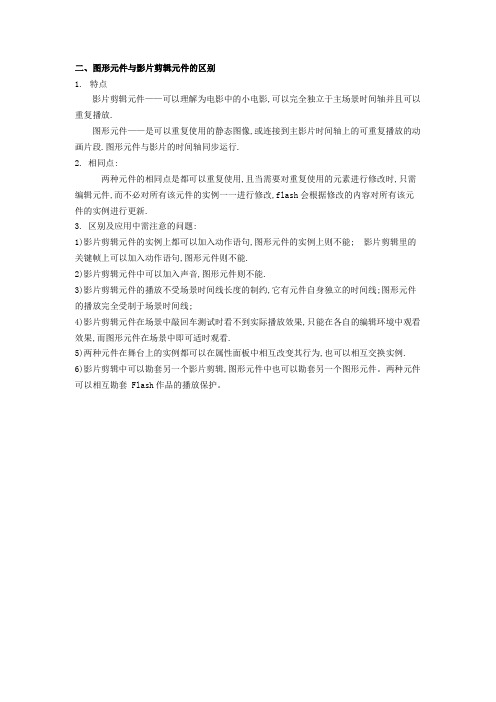
二、图形元件与影片剪辑元件的区别
1.特点
影片剪辑元件——可以理解为电影中的小电影,可以完全独立于主场景时间轴并且可以重复播放.
图形元件——是可以重复使用的静态图像,或连接到主影片时间轴上的可重复播放的动画片段.图形元件与影片的时间轴同步运行.
2. 相同点:
两种元件的相同点是都可以重复使用,且当需要对重复使用的元素进行修改时,只需编辑元件,而不必对所有该元件的实例一一进行修改,flash会根据修改的内容对所有该元件的实例进行更新.
3. 区别及应用中需注意的问题:
1)影片剪辑元件的实例上都可以加入动作语句,图形元件的实例上则不能; 影片剪辑里的关键帧上可以加入动作语句,图形元件则不能.
2)影片剪辑元件中可以加入声音,图形元件则不能.
3)影片剪辑元件的播放不受场景时间线长度的制约,它有元件自身独立的时间线;图形元件的播放完全受制于场景时间线;
4)影片剪辑元件在场景中敲回车测试时看不到实际播放效果,只能在各自的编辑环境中观看效果,而图形元件在场景中即可适时观看.
5)两种元件在舞台上的实例都可以在属性面板中相互改变其行为,也可以相互交换实例.
6)影片剪辑中可以勘套另一个影片剪辑,图形元件中也可以勘套另一个图形元件。
两种元件可以相互勘套 Flash作品的播放保护。
影片剪辑元件、按钮元件、图形元件的区别
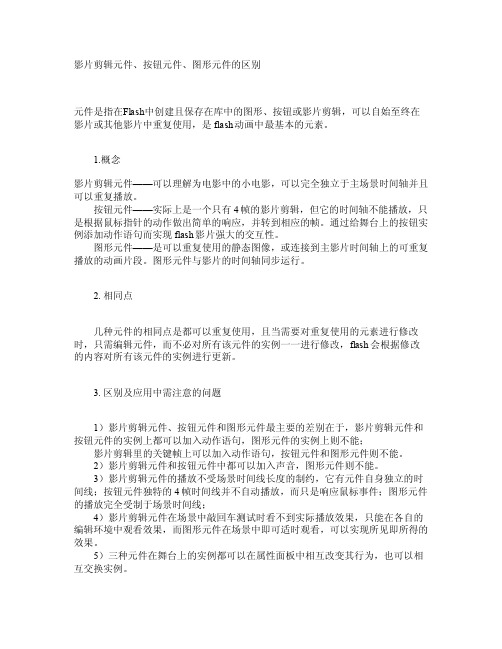
影片剪辑元件、按钮元件、图形元件的区别元件是指在F lash中创建且保存在库中的图形、按钮或影片剪辑,可以自始至终在影片或其他影片中重复使用,是flas h动画中最基本的元素。
1.概念影片剪辑元件——可以理解为电影中的小电影,可以完全独立于主场景时间轴并且可以重复播放。
按钮元件——实际上是一个只有4帧的影片剪辑,但它的时间轴不能播放,只是根据鼠标指针的动作做出简单的响应,并转到相应的帧。
通过给舞台上的按钮实例添加动作语句而实现fl ash影片强大的交互性。
图形元件——是可以重复使用的静态图像,或连接到主影片时间轴上的可重复播放的动画片段。
图形元件与影片的时间轴同步运行。
2.相同点几种元件的相同点是都可以重复使用,且当需要对重复使用的元素进行修改时,只需编辑元件,而不必对所有该元件的实例一一进行修改,flash会根据修改的内容对所有该元件的实例进行更新。
3.区别及应用中需注意的问题1)影片剪辑元件、按钮元件和图形元件最主要的差别在于,影片剪辑元件和按钮元件的实例上都可以加入动作语句,图形元件的实例上则不能;影片剪辑里的关键帧上可以加入动作语句,按钮元件和图形元件则不能。
2)影片剪辑元件和按钮元件中都可以加入声音,图形元件则不能。
3)影片剪辑元件的播放不受场景时间线长度的制约,它有元件自身独立的时间线;按钮元件独特的4帧时间线并不自动播放,而只是响应鼠标事件;图形元件的播放完全受制于场景时间线;4)影片剪辑元件在场景中敲回车测试时看不到实际播放效果,只能在各自的编辑环境中观看效果,而图形元件在场景中即可适时观看,可以实现所见即所得的效果。
简述flash中的元件类型及其特点

简述flash中的元件类型及其特点Flash中的元件类型包括图形元件、按钮元件、电影剪辑元件和文本元件。
每种元件类型都有其自身的特点和用途。
1. 图形元件是Flash中最基本的元件类型,用于创建静态图形。
它可以是简单的形状或复杂的插图,可以自由地绘制和编辑。
图形元件可以被重用,并且可以在整个动画中以不同的方式使用。
2. 按钮元件是用于创建交互式控件的元件类型。
它可以包含不同的状态(正常、鼠标悬停、按下等),并且可以与动作脚本关联,实现各种交互效果。
按钮元件常用于创建导航菜单、链接和用户界面中的交互元素。
3. 电影剪辑元件是用于创建复杂动画效果的元件类型。
它可以包含多个图形和动画序列,并且可以在主时间轴中以单个实例的形式使用。
电影剪辑元件可以具有自己的时间轴,可以实现更复杂的动画效果,如逐帧动画、补间动画等。
4. 文本元件是用于添加和格式化文本内容的元件类型。
它可以包含静态文本、输入文本和动态文本。
静态文本是不可编辑的文本,可以用于显示固定的文本内容。
输入文本是可编辑的文本,用户可以输入和修改内容。
动态文本是通过动作脚本从外部数据源获取文本内容的文本。
这些元件类型各具特点,可以在Flash中灵活地创建不同类型的动画和交互元素。
图形元件和电影剪辑元件可以用于创建各种静态和动态图形效果,按钮元件可以实现用户与动画的交互,文本元件可以添加和格式化文本内容。
通过使用不同的元件类型,可以实现更复杂和丰富的动画效果。
例如,可以使用图形元件创建动画角色的外观,使用电影剪辑元件将这些角色的动画序列组织起来,使用按钮元件添加用户交互,使用文本元件添加说明和对话。
Flash还提供了丰富的元件库,其中包含了各种预定义的元件,如图标、按钮、滚动条等。
这些预定义元件可以快速地创建常见的界面元素,加快开发速度。
总的来说,Flash中的元件类型各具特点,可以满足不同的创作需求,使得动画和交互元素的创建更加灵活和高效。
通过合理运用这些元件类型,可以创造出丰富多样的Flash动画作品。
影片剪辑元件

影片剪辑元件
• 影片剪辑元件:指的就是里面可以包含一段动 画。
• 影片剪辑元件有单独的时间轴面板(图层、帧) 等。在影片剪辑里做为散 件,做位移动画时要求对象为元件。
蝴蝶振翅步骤
• 2)插入图层,选择插入菜单中的新建元件, 建立影片剪辑元件,名字改为蝴蝶振翅。
蝴蝶振翅步骤
• 3)在影片剪辑元件蝴蝶振翅里,图层一导 入蝴蝶身体,到第20帧插入帧,延长时间, 锁定图层。
蝴蝶振翅步骤
• 4)插入图层,图层2命名左翅膀,导入左 翅膀的图片,点右键转换为元件,缩放, 每间隔5帧,插入关键帧,完成左右的缩放。
影片剪辑元件与图形元件的区别
• 影片剪辑元件中,动画的播放与主场景中的时 间轴帧数无关。
• 图形元件中动画的播放是与主场景中的时间轴 帧数有关。
• 因此,我们一般如果需要再元件中包含动画, 一般都使用影片剪辑元件而不用图形元件。
蝴蝶振翅步骤
• 1)图层1上,文件-导入-导入到舞台,设置 背景画面。到第40帧,点右键插入帧,延 长显示时间。
蝴蝶振翅步骤
• 5)插入图层,图层3命名为右翅膀,制作 方法同图层2的方法。
蝴蝶振翅步骤
• 6)切换到场景一, 选中场景1图层2的 第一帧,从库里拖 出蝴蝶振翅影片剪 辑元件。在最后一 帧插入关键帧,改 变蝴蝶振翅元件的 位置和缩放,创建 补间动画。控制/ 测试影片。(可添 加运动引导层,让 蝴蝶做曲线运动)
Flash素材元件介绍

应用元件
按钮元件(button) – 按钮(Button)元件支持鼠标操作。用于创 建在动画中对标准的鼠标事件(如单击、指 向等)做出响应的交互式按钮。 – 按钮元件支持鼠标操作,由 “弹起”、“指 针经过”、“按下”、“点击” 4个状态组 成。
编辑元件
元件与实例是父子关系,编辑元件时, Flash 同时更新动画中该元件的所有实例。而 对实例进行修改,不会影响到元件。
建立元件
将舞台上的对象转换为元件。
– 选中对象,执行 “修改” | “转换为元件”
– 选中对象,点击鼠标右键| “转换为元件”
创建新元件
– “插入” | “新建元件”
应用元件 图形元件(Graphic)
– 是静止的矢量图形或没有音效和交互的动画。 它有自己独立的时间轴,不显示在当前作品的 时间轴上。
Flash素材元件介绍
元件
元件又叫符号或组件,是Flash动画的基本组成 元素,具有独立时间轴的特殊对象。 – 元件是可以被重复利用的图像、动画、按钮、字体 等。 – 使用元件可以缩小文档的尺寸、加快播放的速度。 – 元件与实例之间的关系是父子关系。 – 在舞台中,要对实例属性进行修改必须切换到元件 编辑状态或“打散”。
应用元件
影片剪辑元件(Movie Clip)
– 用于创建可独立于主影像时间线播放并可重复使用 的动画片段(独立的小电影),它支持音频信息及 交互响应,或包含另一个元件。 – 与图形元件不同:影片剪辑元件完全独立于主时间 线。即,若主时间线只有一帧,其内的影片剪辑元 件有10帧,该10帧电影剪辑元件仍能完整播放。 – 影片剪辑元件只能通过“控制” | “测试影片” 播 放,不能在舞台上按回车键预览 。
制作落花淡出效果 在最后一个关键帧处选中桃花元件, 在颜色选项中选择“Alpha”,根据效果在 后面的透明度百分值中选择适当的值,实 现改变透明度的动画补间。
元件元件是在Flash中创建的图形按钮影片剪辑共21页

库是通过库面板进行管理的:
打开库面板:窗口—库(Ctrl+L)
4
2019/10/19
::::: 第6章 元件、实例和库 :::::
一、元件、实例和库
(三)【库】面板 库中物件的来源: 1)从外部文件导入 2)从其他Flash文档的库中复制 3)新建元件 对元件及文件夹的操作: 新建、删除、复制、粘贴、编辑等。
在制作Flash动画时,应尽可能的重复利用各种元件,这 样不仅可以大大减小文件的尺寸,也为修改与更新带来 极大的方便。
2
2019/10/19
::::: 第6章 元件、实例和库 :::::
一、元件、实例和库
(二)实例 当把元件从库中拖动到当前舞台上时,舞台上就 增加了一个该元件的实例,即实例是元件的具体 应用。 每一个实例都有区别与其他实例的属性,如大小、 颜色、旋转方向等。 一个元件在同一个舞台上可以有多个实例。
2019/10/19
::::: 第6章 元件、实例和库 :::::
(一)新建元件
【插入】|【新建元件】(Ctrl+F8组合键),弹出:
确定后,进入元件编辑模式,绘制图形、导入外部 素材、拖入其他元件等。
完成元件制作。
例:图形元件 例:影片剪辑元件
9
2019/10/19
::::: 第6章 元件、实例和库 :::::
2019/10/19
1
一、元件、实例和库
(一)元件
元件是在Flash中创建的图形、按钮、影片剪辑。元件只 需创建一次,就可在整个文档或其他文档中重复使用。 创建的任何元件都会自动成为当前文档的库的一部分。
使用元件能减少文件的尺寸,因为不管该元件被重复使 用多少次,它所占的空间也只有一个元件的大小。即: 当用户在浏览带Flash影片的页面过程中,一个元件只需 被下载一次。
简述flash中的元件类型及其特点
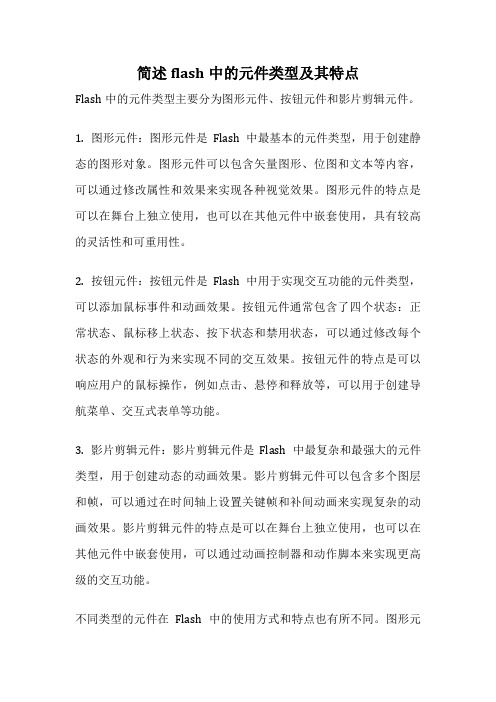
简述flash中的元件类型及其特点Flash中的元件类型主要分为图形元件、按钮元件和影片剪辑元件。
1. 图形元件:图形元件是Flash中最基本的元件类型,用于创建静态的图形对象。
图形元件可以包含矢量图形、位图和文本等内容,可以通过修改属性和效果来实现各种视觉效果。
图形元件的特点是可以在舞台上独立使用,也可以在其他元件中嵌套使用,具有较高的灵活性和可重用性。
2. 按钮元件:按钮元件是Flash中用于实现交互功能的元件类型,可以添加鼠标事件和动画效果。
按钮元件通常包含了四个状态:正常状态、鼠标移上状态、按下状态和禁用状态,可以通过修改每个状态的外观和行为来实现不同的交互效果。
按钮元件的特点是可以响应用户的鼠标操作,例如点击、悬停和释放等,可以用于创建导航菜单、交互式表单等功能。
3. 影片剪辑元件:影片剪辑元件是Flash中最复杂和最强大的元件类型,用于创建动态的动画效果。
影片剪辑元件可以包含多个图层和帧,可以通过在时间轴上设置关键帧和补间动画来实现复杂的动画效果。
影片剪辑元件的特点是可以在舞台上独立使用,也可以在其他元件中嵌套使用,可以通过动画控制器和动作脚本来实现更高级的交互功能。
不同类型的元件在Flash中的使用方式和特点也有所不同。
图形元件适用于创建静态的图形对象,可以通过修改属性和效果来实现各种视觉效果。
按钮元件适用于创建交互功能,可以添加鼠标事件和动画效果来实现不同的交互效果。
影片剪辑元件适用于创建动态的动画效果,可以通过设置关键帧和补间动画来实现复杂的动画效果。
除了以上三种常见的元件类型,Flash中还有一些其他类型的元件,如文本输入框元件、组合元件等。
文本输入框元件用于创建可编辑的文本输入框,用户可以在运行时输入和编辑文本内容。
组合元件用于将多个元件组合在一起,形成一个整体,可以方便地进行管理和编辑。
Flash中的元件类型包括图形元件、按钮元件、影片剪辑元件等,每种类型都有其特点和用途,可以根据需要选择合适的元件类型来创建丰富多样的交互性和动画效果。
图形元件与影片剪辑元件的区别

图形元件与影片剪辑元件的区别新手都遇到过这个问题,这是我在闪吧和百度整理了各位高手的言论集合而成了,希望对像我一样有此困惑的新手有所帮助,也感谢那些高手的无私<1>:从原理上说,这两个是完全没有区别,都可以制作动画,而且都可以播放。
但就具体而言,影片剪辑(一般称为 MC)可以自动播放,而且如果不加动作控制的话会是无限循环播放,但图形却不行,它要求放置图形的位置要有足够多的帧,例如。
在图形中定义了一段动画,共计 20 帧,但放置图形的场景中却只有3帧,那么,这个图形元件在主场景中就只会播放3帧。
另外,MC可以被脚本直接进行控制,不但MC内部可以定义脚本,它本身也可以命名并被其它脚本进行控制。
这就是它们两者的一些区别。
我也只是简单的说说,可能还有一些更深层次的区别没有讲出来。
<2>:1:其实剪辑和图象的从内部构造来说。
剪辑是有独立的时间线的。
也就是说他的播放是不受父级时间先控制的。
而图象就是没有独立时间线的。
剪辑可以理解是通过loadMovie装载的一个独立影片.2:在影片剪辑里做一个动画片段,放到场景里,只要1桢就可以播放。
而在图形里做好的片段,放进场景则需要和图形里的动画一样的桢数。
3:在这里我看到了一些家伙对这2个的错误理解!影片剪辑是代替不了图形元件的,做动画根本就不用影片剪辑的,缺点太多了,而它的优点对于做动画(不要求编程)的时候是没有用的,还有就是,图形元件可以设置显示第几帧,比如说:你做了个手的图形元件,并且在里面有很多帧,每帧是不同的手的形状,如果是图形元件就可以设置显示那一帧,但是影片剪辑是没这个功能的,还有你的作品,如果要装成电视上看的,放再AE等后期处理元件处理要输出PNG序列图的时候,是输出不了的,只会是影片剪辑开始的那个画面....还有在做动画的时候,影是不能随时浏览效果的,因为准确的说,它其实是动画片里的小动画片,在F8面多了很多特效,大家可以灵活运用,我建议调好效果以后再把它添加为图形元件。
flash图形、按钮和影片剪辑元件
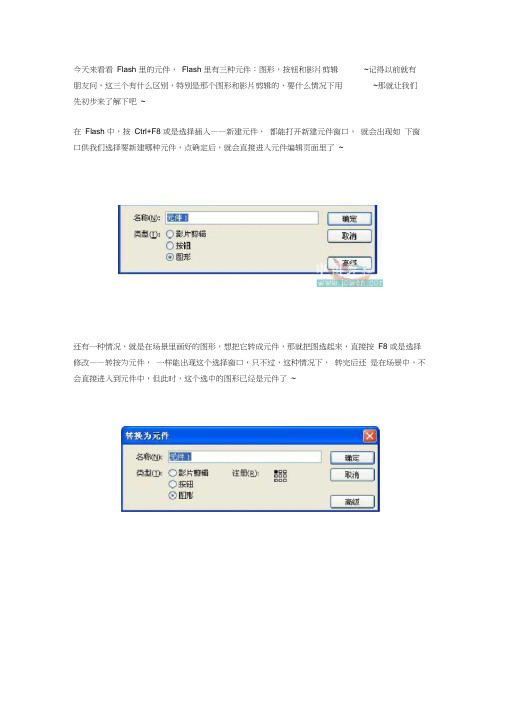
今天来看看Flash 里的元件,Flash 里有三种元件:图形,按钮和影片剪辑~记得以前就有朋友问,这三个有什么区别,特别是那个图形和影片剪辑的,要什么情况下用~那就让我们先初步来了解下吧~在Flash 中,按Ctrl+F8 或是选择插入——新建元件,都能打开新建元件窗口,就会出现如下窗口供我们选择要新建哪种元件,点确定后,就会直接进入元件编辑页面里了~还有一种情况,就是在场景里画好的图形,想把它转成元件,那就把图选起来,直接按F8 或是选择修改——转按为元件,一样能出现这个选择窗口,只不过,这种情况下,转完后还是在场景中,不会直接进入到元件中,但此时,这个选中的图形已经是元件了~这三种元件中, 按钮算是比较特殊的元件,图形元件和影片剪辑元件, 就有些人会搞乱,那 就先说下这两种元件吧 ~图形元件: 一般我们是用来放静态图用的, 转成图形元件的图案, 可以方便的在影片剪辑元 件中或是场景中做动画补间 ~影片剪辑元件: 这个是很方便的一个元件,有时候,我们打开来一个 FLASH 源文件,发现只 有主场景中一帧,会奇怪,怎么这一帧就有那么多动画呢,其实, 问题就在于这个影片剪辑 中了,这一帧包含的影片剪辑,内容可是很丰富的,也就是说,一个影片剪辑中,可以套上 多个不同的影片剪辑和图形元件,是我们做动画减少场景中图层的一个必要手段 ~图形元件虽说一般只用来存放静态图案, 但,它也是可以做动态的, 只是不如影片剪辑方便 打个比方吧,在一个图形元件中,做好一个小圆移动的补间动画~这个动画在元件中测试是可以的~三种元件的标志是不一样的,如图我们把它放到场景中,再发布测试下,发现,它是不会动的,跟影片剪辑不一样,那就不能让它动么,那是可以的,只不过,要在场景中,把它的帧数延长才能动,而要它跟在元件中一模一样,则需要延长的帧数跟在元件中一样才行了~而影片剪辑元件,刚很是方便啦,还是用上面的例子,在一个影片剪辑元件中做一个圆移动的补间动画~再把这个影片剪辑放到场景中测试,发现,虽只有一帧,还是能完整播放完的再来看下按钮元件吧,按钮元件是三个元件中最特别的了,只有四帧:弹起、鼠标经过、按下、和点击~按钮一般是我们用来加代码控制一个动画的播放停止结束等的,但也有用来做特效的~今天先弄个简单的控制的吧,把这三个元件都加一块练习比较下~先看下效果,一个影片剪辑,一个图形元件,一个按钮元件组成的一个小动画,通过这个小动画比较了解下三个元件的不同~新建一个空白的FLASH文档,按Ctrl+F8 新建一个图形元件,在元件中做一个圆到四方形的移动形状补间(补间的前几天讲过的了,就不详说了,不清楚看前几天发的帖吧~)所谓的圆到四方形的移动补间,就是在第一帧画一个圆,然后在一定的帧,我这里是30 帧插入关键帧,把圆删掉,在离圆一定距离的地方画个四方形,创建形状补间动画~再按CTRL+F8新建一个影片剪辑元件,同样,做一个形状补间,就还做前些天做的那个五个圆的吧~先在第一帧画五个圆,然后在30 帧插入关键帧,把五个圆删掉画一个大圆,再创建形状补间~接下来,新建一个按钮元件,在第一帧,即弹起这一帧画一朵花,这朵花就是这个按钮的形状啦~按F6 插入三个关键帧,然后点下第二帧鼠标经过这一帧,改变下花的颜色好了,回到场景中~按Ctrl+L 打开库面板(可是直接选择窗口——库)在图层 1 第一帧,把图形元件拉到场景中来,用鼠标点着库里的元件不放,拖到来即可再把按钮元件也一块拖到来摆放好~PS:几个元件是可以放在一个帧里的,不会受到影响,但若是单独做的补间,则不可以一帧放多个图形或元件,做好的元件才可以放同一帧里~在31 帧插入关键帧,把图形元件删掉,再把影片剪辑元件放到场景中来好了,该放的都放好了,下面,再来写上两锯代码控制下吧 ~点下图层 1第一帧,按 F9 打开动作面板(或是选择窗口——动作),输入代码 也可以如图这样,选择 stop(); 这个应该不用解释了吧,停止的意思,这样,一打开就停 止在这一帧了 ~stop();友情提示:加在帧上的代码,帧上会出现一个字母 a 喔,如果不小心点错加到元件上就不会有这个了,所以有时候注意下就不会出错了再在第31 帧也插入代码stop();好了,下面,点回第一帧,点一下这一帧的按钮元件,打开动作面板输入代码on (release) { play();}意思是单击按钮时播放再点回31帧,点下31 帧的按钮元件,输入代码on (release) { gotoAndPlay(1); } 意思是单击按钮时跳转播放第一帧好了,可以测试了~友情提示:写上元件上的和写上帧上的是不一样的喔,所以,注意,不要点错了把写按钮上的代码写到帧上了,那样就会出错了~通过这个小小的动画,不难发现,影片剪辑单独一帧,只要是停止在那的,它也会不停的播放着元件中的内容,相反,图形元件就不行了,所以,一般图形元件我们就只用来存放静态的图,方便用来做动画,因为,一个图形,转成元件后,放到别的元件或是场景中,属性里会有方便修改色调透明度等的选项,这些用来做一些效果是很棒的~而且,转成元件的图形,是属于组合状态的,这样在做动画的时候就不会轻意给修改了,再者,当你发现做的时候,有个地方没画对,想改变下,但已经做了N 帧了,这时,如果这图形是元件的话,只要改变下元件中的内容,后面套用的就全部改变了,也就是所有帧都变了,不需要一帧一帧去改非常方便~一句两句是说不完的,以后慢慢从练习中熟悉吧。
Flash中图形元件与影片剪辑元件的区别

Flash中图形元件与影片剪辑元件的区别
李艳杰
【期刊名称】《计算机光盘软件与应用》
【年(卷),期】2012(000)007
【摘要】在制作flash的过程中,绘制的一些静态的对象会经常多次使用,这些对象便可以制作为元件;元件是可以多次使用的对象,既包括静态的对象,也包括动态的对象,经常使用的元件有图形元件和影片剪辑元件;什么时候用图形元件,什么时候用影片剪辑元件必须区分清楚,才能用简单的方式制作复杂的动画,制作静态图形基本上没有区别,关键是制作动画片段时,图形元件与影片剪辑元件的区别;本文主讲的便是图形元件制作动画片段与影片剪辑元件制作动画片段的区别。
【总页数】1页(P137-137)
【作者】李艳杰
【作者单位】山东华宇职业技术学院,山东德州253034
【正文语种】中文
【中图分类】TP39
【相关文献】
1.影片剪辑和图形元件 [J], 陶文辉
2.Flash图形元件与影片剪辑元件分析 [J], 刘传宏
3.Flash图形元件与影片剪辑元件分析 [J], 刘传宏;
4.Flash动画中影片剪辑元件的深入应用 [J], 孙烁;王红霞
5.Flash中图形元件与影片剪辑元件的比较分析 [J], 贾英侠
因版权原因,仅展示原文概要,查看原文内容请购买。
第三章 图形、影片、按钮对象的编辑

第三章图形、影片、按钮对象的编辑图形对象、影片剪辑对象、按钮对象也叫图形元件、影片剪辑元件、按钮元件,或者最简称呼为图形、影片、按钮,不管怎么称呼,它都指一样东西。
图形元件、影片剪辑元件、按钮元件都有自己的时间轴,对它们的编辑,其实也是对它们的时间轴进行编辑。
第一节图形元件的编辑首先我们要了解两个概念:(1) 什么是主时间轴?(2) 什么是图形元件时间轴?主时间轴是新建Flash文档时所看到的时间轴,一个Flash文档只有一个主时间轴,它是唯一的,并且处于所有结构的最顶层。
主时间轴有时也称为主场景,主场景也就是指主时间轴。
主时间轴的作用主要用于组织动画,即将各种元件、对象等组织在一起,形成一个完整影片。
我们并不赞同直接在主时间轴上制作动画,而是将各种动画制作在各自的元件里,放置在主时间轴上后形成一个整体。
图形元件时间轴是将某个对象转换为图形元件后,双击打开所显示的时间轴,每个图形元件都有自己的时间轴。
3.1.1 三角板的绘制实例源文件:光盘: \实例与视频\第三章\第一节\三角板.fla操作步骤:<1> 启动Flash CS3,新建一个Flash ActionScript2.0文档,将文档的背景颜色设置为“#99FF00”<2> 将“图层1”更名为“三角板”,按住“Shift”键不放,用“线条工具”在此图层的第1帧绘制如图3.1.01所示的等腰直角三角形。
图3.1.01<3> 用“选择工具”选定三角形,按快捷键“F8”,将三角形转换为图形元件,设置如图3.1.02所示。
<4> 鼠标指针移动到图形元件“45度三角板”上,双击鼠标,打开图形元件(在场景中打开某个元件时,鼠标指针一定要移动到这个元件上,且鼠标指针形状为“”时,双击才可以打开元件。
) ,如图3.1.03所示。
<5> 双击图形元件“45度三角板”后,打开图形元件“45度三角板”的时间轴,进入图形元件的编辑状态,如图3.1.04所示。
- 1、下载文档前请自行甄别文档内容的完整性,平台不提供额外的编辑、内容补充、找答案等附加服务。
- 2、"仅部分预览"的文档,不可在线预览部分如存在完整性等问题,可反馈申请退款(可完整预览的文档不适用该条件!)。
- 3、如文档侵犯您的权益,请联系客服反馈,我们会尽快为您处理(人工客服工作时间:9:00-18:30)。
2. 相同点
几种元件的相同点是都可以重复使用,且当需要对重复使用的元素进行修改时,只需编辑元件,而不必对所有该元件的实例一一进行修改,flash会根据修改的内容对所有该元件的实例进行更新。
3)影片剪辑元件的播放不受场景时间线长度的制约,它有元件自身独立的时间线;按钮元件独特的4帧时间线并不自动播放,而只是响应鼠标事件;图形元件的播放完全受制于场景时间线;
4)影片剪辑元件在场景中敲回车测试时看不到实际播放效果,只能在各自的编辑环境中观看效果,而图形元件在场景中即可适时观看,可以实现所见即所得的效果。
影片剪辑元件、按钮元件、图形元件的区别
元件是指在Flash中创建且保存在库中的图形、按钮或影片剪辑,可以自始至终在影片或其他影片中重复使用,是flash动画中最基本的元素。
ห้องสมุดไป่ตู้
1.概念
影片剪辑元件——可以理解为电影中的小电影,可以完全独立于主场景时间轴并且可以重复播放。
按钮元件——实际上是一个只有4帧的影片剪辑,但它的时间轴不能播放,只是根据鼠标指针的动作做出简单的响应,并转到相应的帧。通过给舞台上的按钮实例添加动作语句而实现flash影片强大的交互性。
5)三种元件在舞台上的实例都可以在属性面板中相互改变其行为,也可以相互交换实例。
6)影片剪辑中可以嵌套另一个影片剪辑,图形元件中也可以嵌套另一个图形元件,但是按钮元件中不能嵌套另一个按钮元件;三种元件可以相互嵌套。
3. 区别及应用中需注意的问题
1)影片剪辑元件、按钮元件和图形元件最主要的差别在于,影片剪辑元件和按钮元件的实例上都可以加入动作语句,图形元件的实例上则不能;
影片剪辑里的关键帧上可以加入动作语句,按钮元件和图形元件则不能。
2)影片剪辑元件和按钮元件中都可以加入声音,图形元件则不能。
